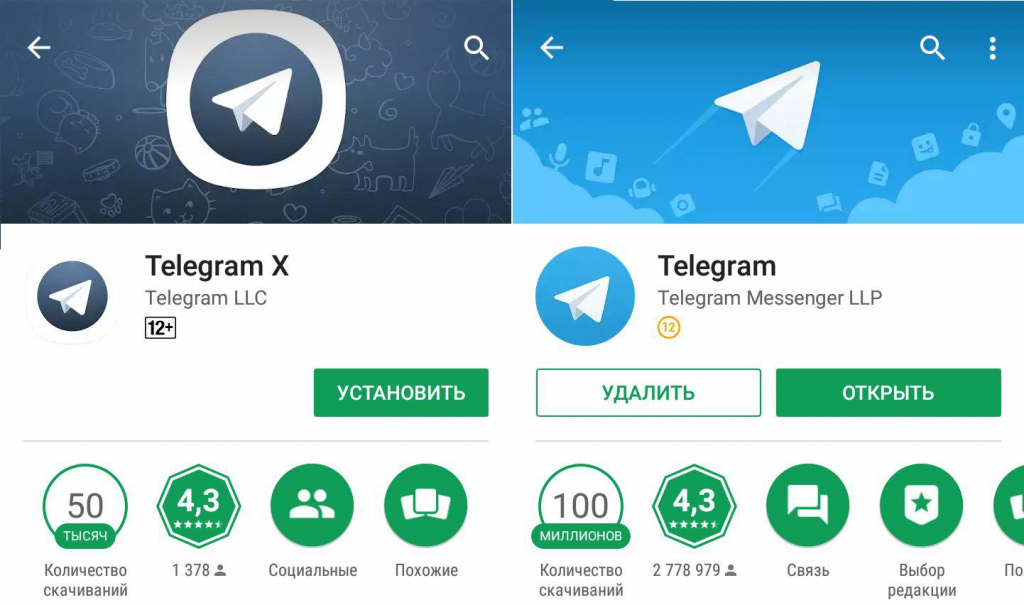Телеграмм как установить на телефон: приложение на русском
Телеграмм: как установить на телефон на русском языке — до недавних пор это был один из ключевых вопросов при установке Telegram на любой смартфон. Однако это время прошло и сегодня мы расскажем, почему установить Telegram на телефон сразу на русском языке больше не является проблемой!
Отвечать на данный вопрос мы будем, описывая сам процесс установки, чтобы по итогу у вас не осталось никаких вопросов. Итак, начнем!
Инструкция для установки Телеграмм на телефон
Многообразие современных смартфонов не означает такой же выбор доступных операционных систем. Уже давно на рынке мобильных ОС господствуют два игрока: iOS и Andoid. Именно они делят рынок и борются за позиции. Популярная несколько лет назад мобильная версия Windows уже практически канула в лету.
Установить Телеграмм легко, нужно только действовать следующему алгоритму, на примере смартфонов на базе Android и IOS:
- Перейдите в магазин приложений для нужной Вам ОС по кнопке ниже:
Андроид
iPhone
Windows Phone
Убедитесь, что на вашем смартфоне есть 25 свободных мегабайт для установки приложения.
- Откройте страницу через Google Play или App Store или Microsoft Store (для Windows Phone) и нажмите кнопку «Установить» или «Загрузить»:
- После скачивания Телеграмм установится автоматически и появится кнопка «Открыть»:
- Откроется стартовая станица, на которой выберите «Продолжить на русском», если хотите, что бы приложение сразу было русифицированно:
Если у вас Windows Phone, то русский язык у вас будет выбран автоматически, согласно вашему местоположению.
- Дайте мессенджеру необходимые разрешения для беспрепятственного общения:
- Введите свой номер телефона, с которого и будете использовать приложение:
- Введите одноразовый код подтверждения, который придет на указанный вами номер:
На Андроид номер и код подтверждения определяются автоматически.
Google +1 =)
Если вы уже были зарегистрированы в приложении с этого номера на другом устройстве, то код в первую очередь придет туда, если же нет, то он придет по СМС.
- Если все данные корректны, далее произойдет синхронизация и загрузка ваших прошлых диалогов. Если же это первая установка и регистрация, то нужно будет ввести имя и выбрать аватарку.
Есть ли другие способы установить Телеграмм на русском на телефон?
Разумеется, есть. Для этого необходимо зайти в магазин приложений в соответствии с вашей операционной системой (Google Play, App Store или Microsoft) и в поисковой строке ввести запрос «телеграмм». На русском или английском — значение не имеет.
Далее все по выше упомянутому алгоритму.
Не забудьте также ознакомиться с нашими пошаговыми инструкциями по установке на русском:
- Android от Google;
- Телеграм для iOS от корпорации Apple
- Для Windows Phone от мобильного подразделения Microsoft
Проблемы во время установки Телеграмм на телефон
Работая не первый год с мессенджером и сотни раз повторяя этот процесс, мы так и не смогли найти каких-то серьезных недостатков.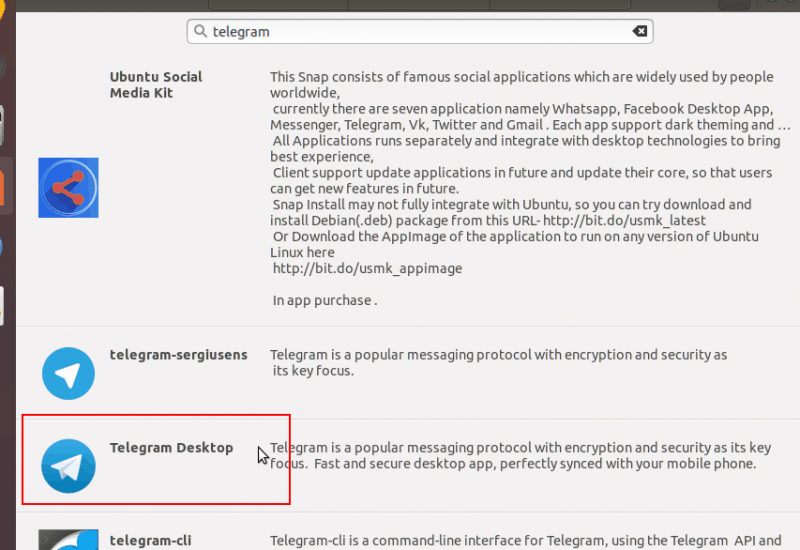 Многие писали о том, что не приходит код авторизации во время установки, но в 99% случаем это связанно с тем, что код пришел в приложение, зарегистрированное с этого номера и открытое на другом устройстве. Все просто, дело в обычной человеческой невнимательности.
Многие писали о том, что не приходит код авторизации во время установки, но в 99% случаем это связанно с тем, что код пришел в приложение, зарегистрированное с этого номера и открытое на другом устройстве. Все просто, дело в обычной человеческой невнимательности.
Если у вас еще остались какие-либо вопросы, задавайте их нам в комментариях к данной статье и мы с удовольствием ответим на них!
Поговорки — набор стикеров для Телеграмм
Телеграмм скачать на ноутбук: бесплатно и на русском языке за пару минут!
Как установить Телеграм, подключить Telegram (Телеграмм) messenger
Как Загрузить и установить Телеграмм messenger? Все можно сделать абсолютно бесплатно и сразу на русском языке можно прямо сейчас. Но есть ряд особенностей установке Telegram, о которых мы расскажем сегодня!
Сам по себе процесс установки и регистрации в приложении не занимает много времени и в подавляющем большинстве случаев проходит без каких-либо трудностей. Давайте же разберемся в процессе установки детально.
Прежде всего, необходимо определится с устройством, на котором вы хотите использовать мессенджер.
Windows ПК
EXE
Мы подготовили для вас детальный обзор как скачать Telegram messenger на русском для компьютера с любой операционной системой!
Ранее вы могли слышать о том, что установка программы Телеграмм, как и процесс регистрации, проходят не на русском языке. Однако с недавнего времени все немного иначе. С одним из последних обновлений софта для мобильных устройств появился русский язык, который доступен по умолчанию. Это позволяет с куда большим комфортом завершить процесс установки Telegram.
А сам по себе процесс установки Телеграмм на русском языке на мобильных устройствах проходит в автоматическом режиме и всегда бесплатно, а мы рассмотрим процесс более подробно.
На Android
- Загрузите файл по кнопке выше.
 Откройте страницу через Google Play и нажмите кнопку «Установить Телеграм»:
Откройте страницу через Google Play и нажмите кнопку «Установить Телеграм»:
- После загрузки Телеграмм установится автоматически и появится кнопка «Открыть»:
- Откроется стартовая станица, на которой выберите «Продолжить на русском», если хотите, что бы приложение сразу было русифицированным:
На IOS такую кнопку тоже нужно будет нажать, а вот на Windows Phone ничего нажимать не нужно, так как система сама определит вашу локацию и предложит нужный язык, в нашем случае — русский.
- Разрешите мессенджеру осуществление вызовов и и отправку сообщений для беспрепятственного общения:
- Установка завершена и далее идет стандартная процедура входа (или регистрации, в зависимости от того, пользовались ли вы ранее мессенджером).
Для ОС от Гугл так же существует возможность скачать Телеграмм через АПК файл. Этот вариант идеально подойдёт для устройств, на которых не были изначально предустановлены фирменные сервисы, которые включают в себя и магазин приложений.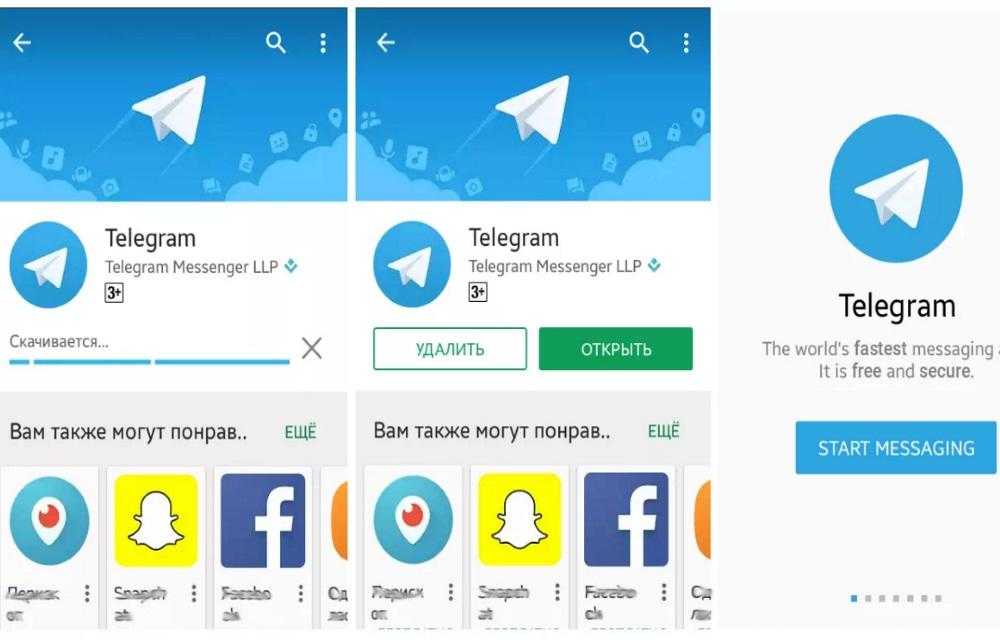
Более подробно о том, как бесплатно скачать и подключить Телеграмм на русском на смартфон с разными ОС, смотрите в статьях:
- Telegram на OS Андроид;
- О Телеграмме для IPhone и Ipad на IOS;
- Windows Mobile от Microsoft;
Как установить Телеграмм на Компьютер или ноутбук
Как же запустить Setup Telegram на ноуте, ПК или компьютере? Процесс загрузки немного отличается, но с нашей инструкции и все получиться!
- Так на Windows установка программы происходит по классическому сценарию, с выбором места и необходимостью создания ярлыков;
- На Mac OS процесс установки также проходит в классическом режиме для данной ОС. Нужно просто перетащить установочный пакет в директорию инсталлированных приложений;
- На Linux пользователям не требуется скачивать какие-либо установочные пакеты, весь процесс установки осуществляется путем ввода команд в терминал.
Рассмотрим установку Телеграмма на компьютер с Windows более подробно:
- Нажмите на кнопку с установочным файлом выше;
- В открывшемся окне сохранения выберите место загрузки файла и нажмите «Сохранить»:
- Перейдите в папку с загрузочным файлом и откройте его:
- Выберите язык и нажмите «ОК» (русского языка в предложенных вариантах нет):
К сожалению, десктопные версии приложения не последовали примеру мобильных версий мессенджера и для них потребуется провести отдельную русификацию Телеграмма.
- Подтвердите или измените месторасположение мессенджера и нажмите «Next» («Далее»):
- Снова нажмите «Next», подтверждая настройки:
- Создайте ярлык на рабочем столе, поставив галочку:
- Кликните по «Instal»:
- По завершению установки кликните по «Finish»:
Скачка и установка мессенджера завершена и вы можете продолжить общение на компьютере. Осталось только осуществить вход и регистрацию в Телеграмм.
Подробнее о том, как бесплатно скачать мессенджер на русском на компьютер с разными операционными системами, читайте в статьях:
- Телеграмм для Windows компьютеров и ноутбуков;
- Telegram на Mac OS девайсы от Apple;
- Linux на основе Ubuntu и вариаций.
Завершение выше описанного процесса на любом устройстве проходит по одному алгоритму:
- Введите номер телефона, с которого вы будете использовать мессенджер;
- Введите код, который придёт на указанный вами номер.

Стоит отметить, что при наличии установленного Телеграмма на других девайсах с указанным номером телефона, такой код в первую очередь придёт туда. А по смс он приходит чуть позже, поэтому необходимо немного подождать или нажать на ссылку под полем ввода: «Не приходит код?».
Однако, бывают и такие ситуации, когда скачать Телеграмм на смартфон не получается, а компьютер вряд ли удобно брать с собой каждый день.
В этом случае, нужно обратить внимание на заявленные требования мессенджера для мобильных систем:
- 25 мб свободного места на диске;
- Android 4.1 и выше;
- iOS 6.0 и выше.
Для Телеграмм десктоп ограничений нет. Программа запустится даже на очень слабых компьютерах.
При несоответствии данным требованиям на помощь придёт веб-версия Телеграмм, которая так же бесплатная и позволит заходить в мессенджер с любого устройства, поддерживающего Интернет и опять же — бесплатно.
Telegram Web
Как правило, этот способ очень полезен для пользователей смартфонов с небольшой оперативной памятью и для тех, кто использует Телеграмм с чужих девайсов и не может загружать мессенджер на каждый из них.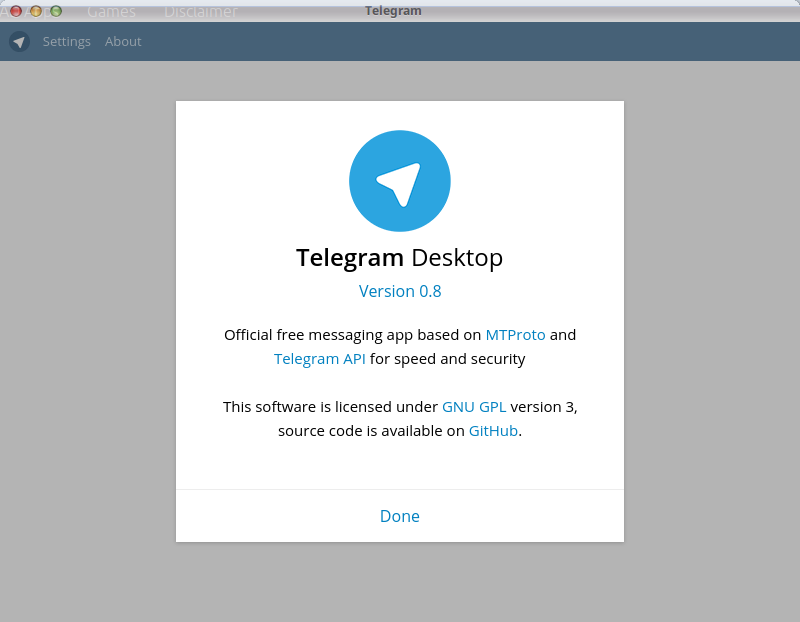
Для входа в браузерную версию мессенджера следуйте простому алгоритму:
- Перейдите на страницу web.telegram.org.ru или по кнопке ниже:
Открыть веб-версию
Стоит учесть, что при вводе страницы нужно быть предельно внимательным, поскольку в сети чрезмерно много фейковых страниц, собирающих информацию о пользователе.
- Откроется стандартное окно с полем, где нужно ввести свой номер телефона:
- И окно с полем ввода одноразового кода:
- Готово! Общайтесь, не скачивая приложение на смартфон или компьютер.
Однако, стоит помнить, что осуществить регистрацию в такой версии нельзя, возможно совершить только вход.
Заметили, что все команды на русском? Это одно из преимуществ онлайн-версии — не требуется перевод на русский.
Как видите, процесс установки Телеграмм очень прост, а благодаря нашей инструкции вы легко справитесь с ним! Если же у вас все-таки остались вопросы, то вы смело можете задавать их в комментариях к данной статье!
Как скачать и установить Telegram на Windows?
Telegram — самый популярный и часто используемый сервис обмена сообщениями в мире. Telegram известен своими простыми функциями чата и является одним из лучших пользовательских интерфейсов в приложениях для общения. Telegram — это некоммерческое приложение, которое позволяет пользователям общаться друг с другом с помощью текста, изображений, наклеек, GIF-файлов и т. д. Это облачная служба обмена сообщениями, поэтому нам не нужно постоянно искать резервные копии наших данных. , в отличие от WhatsApp. Telegram также является службой обмена сообщениями со сквозным шифрованием, которая заботится о конфиденциальности пользователей. Это означает, что ни третьи лица, ни Telegram не смогут прочитать ваши сообщения.
Telegram известен своими простыми функциями чата и является одним из лучших пользовательских интерфейсов в приложениях для общения. Telegram — это некоммерческое приложение, которое позволяет пользователям общаться друг с другом с помощью текста, изображений, наклеек, GIF-файлов и т. д. Это облачная служба обмена сообщениями, поэтому нам не нужно постоянно искать резервные копии наших данных. , в отличие от WhatsApp. Telegram также является службой обмена сообщениями со сквозным шифрованием, которая заботится о конфиденциальности пользователей. Это означает, что ни третьи лица, ни Telegram не смогут прочитать ваши сообщения.
В отличие от многих приложений для обмена сообщениями, которые допускают до 256 участников в группе или широковещательных каналов, таких как WhatsApp, Signal, Telegram дает нам возможность добавлять большое количество участников в нашу группу. В Telegram даже есть группы, в которых более 2 000 000 участников. Telegram позволяет пользователям подключаться с любого устройства, такого как Android, iOS, Windows или Mac. Теперь давайте посмотрим, как Telegram работает и устанавливается на устройствах с Windows.
Теперь давайте посмотрим, как Telegram работает и устанавливается на устройствах с Windows.
Установка Telegram на Windows
Выполните следующие шаги, чтобы установить Telegram в Windows:
Шаг 1: Посетите официальный сайт Telegram , используя любой веб-браузер, такой как Google Chrome, Microsoft Edge и т. д.
Шаг 2: Нажмите кнопку «УСТАНОВИТЬ» на веб-сайте, чтобы начать загрузку приложения Telegram.
Шаг 3: Затем он автоматически перенаправит вас в приложение Windows Store от Microsoft для устройства Windows, и загрузка начнется в фоновом режиме.
Шаг 4: После завершения загрузки приложение Telegram будет установлено в течение 2-3 минут. Затем он появится в списке всех программ в меню «Пуск».
Шаг 5: Нажмите на приложение Telegram, чтобы открыть его.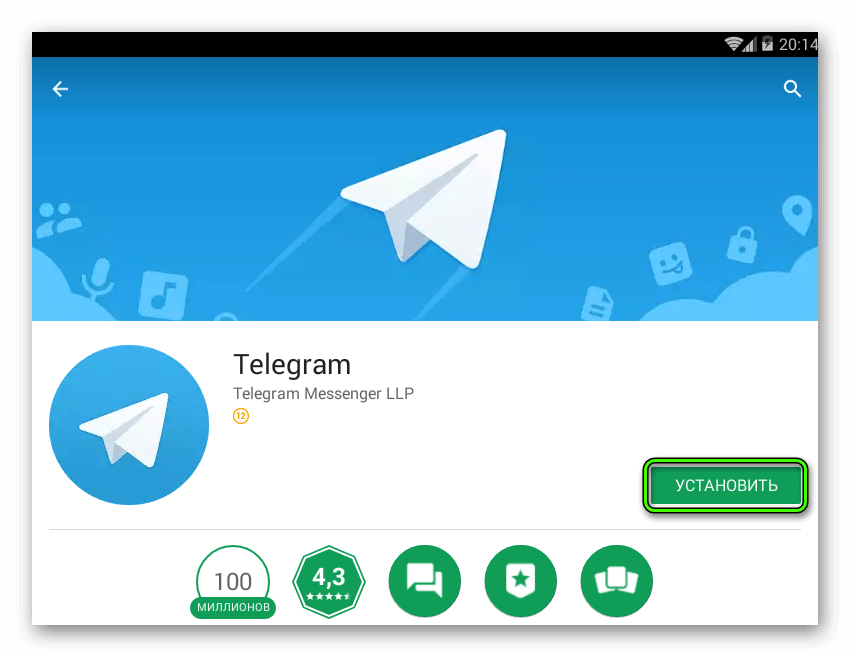 После того, как приложение Telegram откроется, оно покажет вам кнопку «НАЧАТЬ СООБЩЕНИЕ», чтобы перейти к входу в свою учетную запись Telegram. Нажмите кнопку «НАЧАТЬ СООБЩЕНИЕ» , чтобы перейти к окну входа в систему.
После того, как приложение Telegram откроется, оно покажет вам кнопку «НАЧАТЬ СООБЩЕНИЕ», чтобы перейти к входу в свою учетную запись Telegram. Нажмите кнопку «НАЧАТЬ СООБЩЕНИЕ» , чтобы перейти к окну входа в систему.
Шаг 6: Затем он покажет вам QR-код для сканирования, как только вы нажмете кнопку «НАЧАТЬ СООБЩЕНИЕ». Если у вас уже есть мобильный телефон с активированной в нем учетной записью Telegram, то отсканируйте данный QR-код , который появится на вашем экране. Он откроет ваши чаты на вашем телефоне Telegram в вашем профиле Telegram Windows.
Шаг 7: Если на вашем смартфоне не активирована учетная запись Telegram, нажмите «Или войдите, используя свой номер телефона» . Затем он запросит у вас данные вашего номера телефона, а затем отправит уникальный OTP на ваш номер телефона в сообщении для проверки. Введите OTP, чтобы начать обмен сообщениями в Telegram через устройство Windows, как и ваш смартфон.
Поздравляем!! На данный момент вы успешно установили Telegram на свое устройство Windows.
Как установить Telegram на Linux?
Telegram Messenger — приложение для обмена мгновенными сообщениями ориентирован на отправку и получение текстовых и мультимедийных сообщений. Первоначально сервис использовался для мобильных телефонов, а в следующем году для мультиплатформы стало доступно более 10 операционных систем : Android, iOS, macOS, Windows, GNU/Linux, Firefox OS , веб-браузеры и другие.
Между его основными характеристиками мы можем выделить хостинг исторического контента интегрированный, 6 и возможность сохранять контент из разговоров , файлы до 1,5 ГБ, включая документы, мультимедийные и графические анимации, глобальный поиск контента, контактную книгу , звонки , широковещательные каналы, супергруппы и другие.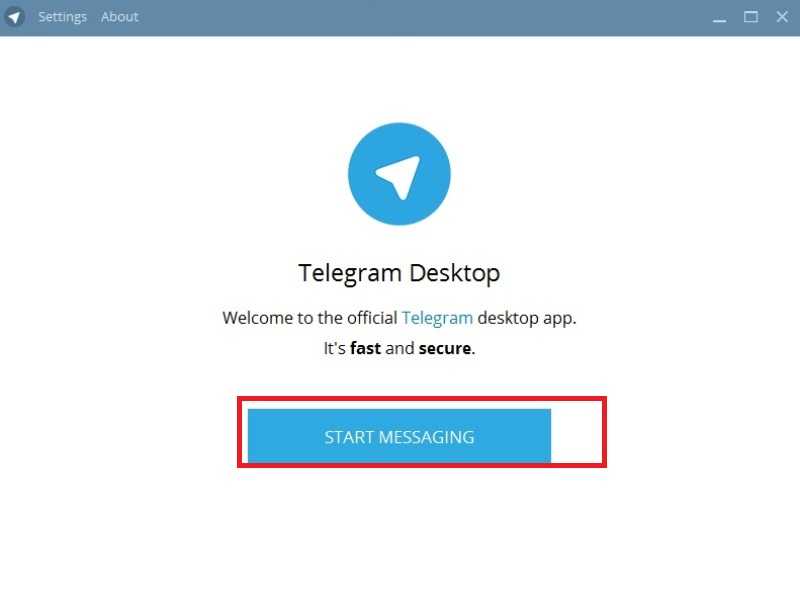
Telegram использовать вашу инфраструктуру с технологией MTProto . В дополнение к основным функциям он предлагает бот-платформу, которая помимо интеллектуальных разговоров может выполнять другие услуги и дополнять опыт разговоров.
Чтобы установить Telegram на Linux, у нас есть несколько простых способов установки, с помощью которых мы можем пользоваться приложением, не выходя из нашего рабочего стола.
Содержание
- 1 Как установить Telegram на Ubuntu 18.04 и производные версии?
- 2 Как установить Telegram на Debian Sid?
- 3 Как установить Telegram на Fedora 28 и производные?
- 4 Как установить Telegram на Arch Linux и производные?
- 5 Как установить Telegram из Snap?
- 6 Как установить Telegram из Flatpak?
- 7 Как удалить Telegram из Linux?
Как установить Telegram на Ubuntu 18.04 и производные версии?
Официально в репозиториях Ubuntu нет приложения для Telegram , поскольку его разработчики Telegram предпочитают просто предлагать общий двоичный файл.
Именно из-за этого мы будем поддерживать сторонний репозиторий для установки приложения . Мы должны открыть терминал и выполнить следующую команду:
sudo add-apt-repository ppa:atareao/telegram
Сделано это сейчас мы обновляем репозитории и устанавливаем приложение с :
sudo apt update
sudo apt установить телеграмму
Как установить Telegram на Debian Sid?
Только для этой версии Debian у нас есть приложение в официальных репозиториях, для установки только мы должны выполнить на терминале :
sudo apt-get install telegram-desktop
Но что происходит для более старые версии , не волнуйтесь мы можем установить Telegram из Snap и Flatpak ниже делюсь командами для него.
Как установить Telegram на Fedora 28 и производные?
В случае Fedora и ее производных, мы можем установить это приложение c на репозиторий RPMFusion help , что необходимо, чтобы оно было установлено и включено в вашей системе.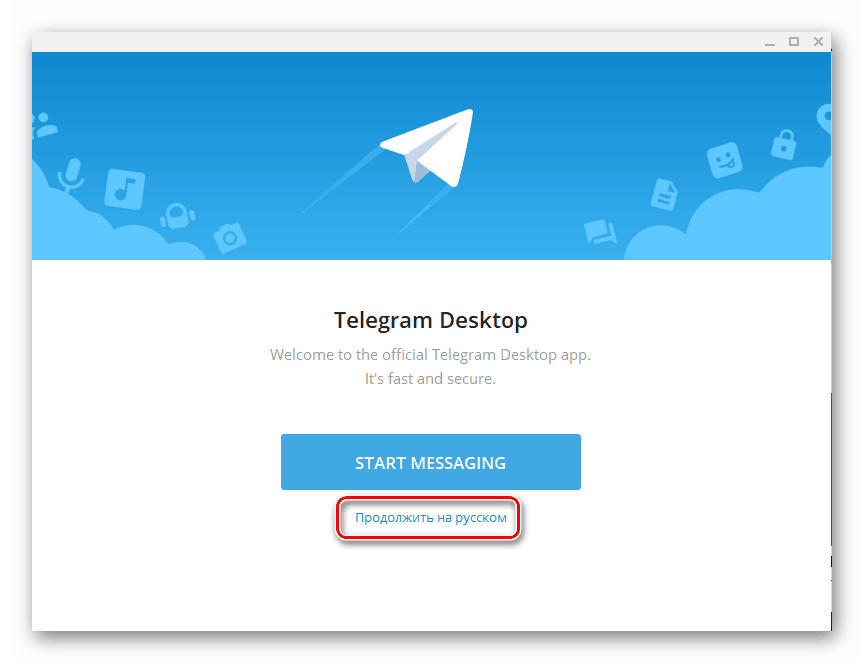
Чтобы установить его , просто выполните следующую команду :
sudo dnf install telegram-desktop
Как установить Telegram на Arch Linux и производные?
Для случая Arch Linux, , у нас есть два пакета внутри репозиториев e AUR telegram-desktop-bin и пакет telegram-desktop-git , в основном с любым из них вы получаете приложение.
Хотя рекомендуется bin Поскольку он всегда будет брать самую последнюю версию непосредственно из пакета, предлагаемого разработчиками Telegram, в дополнение к этому, если вы попытаетесь скомпилировать git, вы слишком много с моей точки зрения .
Для установки вам необходимо установить Yogurt в вашей системе и только вы должны выполнить следующую команду :
yaourt -S telegram-desktop-bin
Как установить Telegram из Snap?
Для остальных дистрибутивов и даже для вышеупомянутого мы можем установить приложение из моментального пакета Нам нужно только включить эту технологию в нашей системе.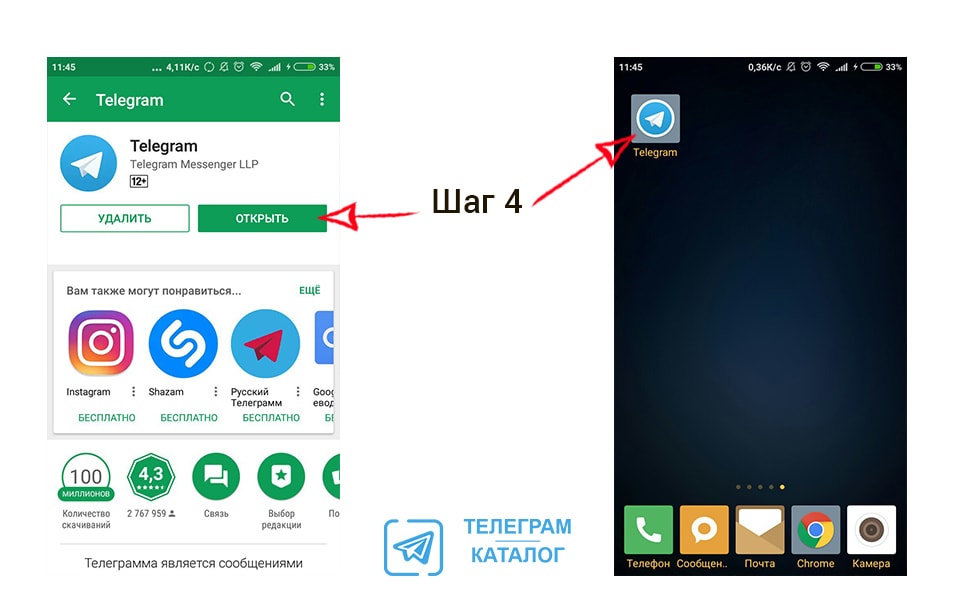


 Google +1 =)
Google +1 =)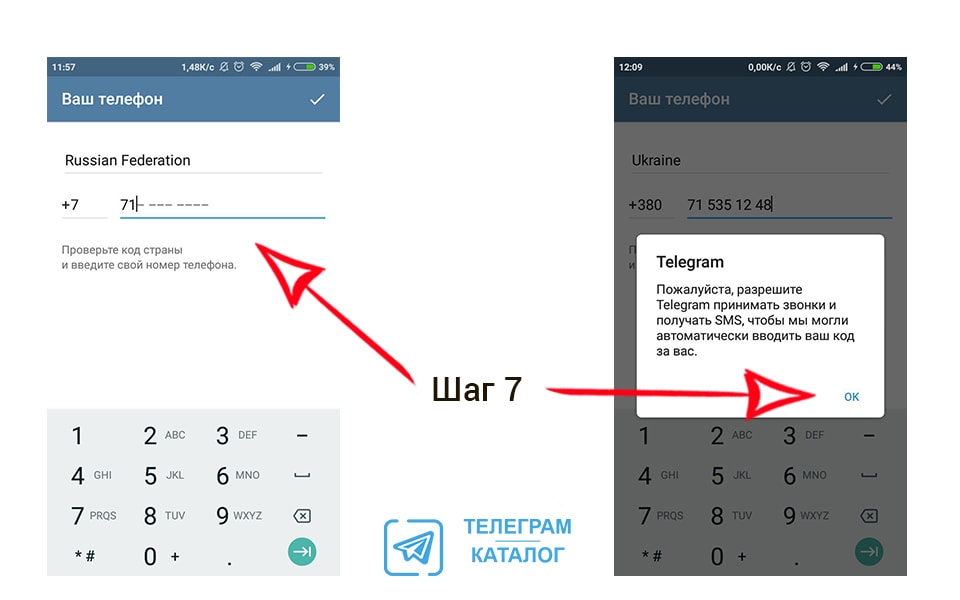 Откройте страницу через Google Play и нажмите кнопку «Установить Телеграм»:
Откройте страницу через Google Play и нажмите кнопку «Установить Телеграм»: